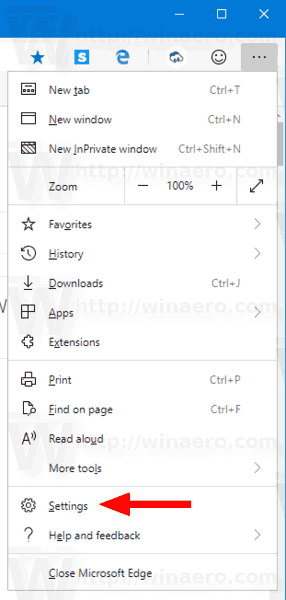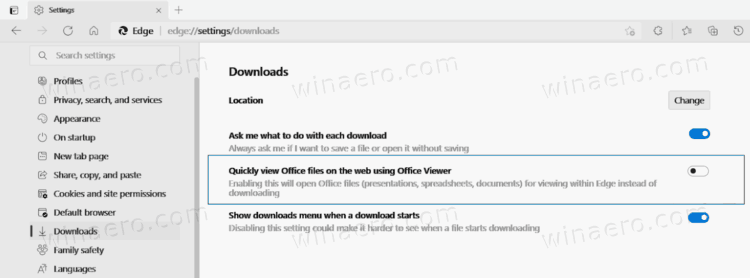在Microsoft Edge中禁用Office File Viewer
- 打开Microsoft Edge。
- 按Alt + F或单击三点菜单按钮,然后选择设置。
- 点击左侧的下载。
- 在右侧面板中,关闭(禁用)“ 使用Office Viewer快速打开Web上的Office文件”选项。
- 现在,您可以关闭“设置”标签。
大功告成
从现在开始,Microsoft Edge将始终下载Offices文件,而不是打开它们。
注意:通过恢复上述步骤,可以轻松恢复默认行为。您需要做的就是启用“使用Office查看器快速在Web上打开Office文件”选项,以使Edge再次在内部打开Word和Excel文件。